사용자 지정 위치를 사용하여 Instagram에 위치를 추가하는 방법
인스타그램은 이미지와 비디오 공유에 중점을 두고 있어 오늘날 가장 유명한 소셜 미디어 사이트일 것입니다. 온라인에서 경험을 공유하려는 사용자에게 완벽한 선택입니다. 페이스북, 트위터 등 다른 소셜 미디어 사이트에서도 이러한 방식을 사용할 수 있지만, 인스타그램은 개발 당시부터 이미지 공유를 위해 만들어졌기 때문에 이러한 유형의 게시물을 공유하는 데 최적화되어 있습니다. 따라서 사진 촬영 장소를 공유하는 것은 게시물에 세부 정보를 추가하는 또 다른 방법입니다. 이러한 유용한 정보를 바탕으로 이 글을 통해 독자 여러분께 최적의 방법을 제공해 드리겠습니다. 인스타그램에 위치를 추가하는 방법 게시물입니다. 일반적인 위치와 주소를 추가하는 방법, 존재하지 않는 창의적인 위치를 추가하는 방법, 그리고 나만의 위치를 만드는 방법에 대한 다양한 단계를 살펴보겠습니다. 이러한 Instagram 위치에 대해 자세히 알아보려면 아래 글을 계속 읽어보세요.
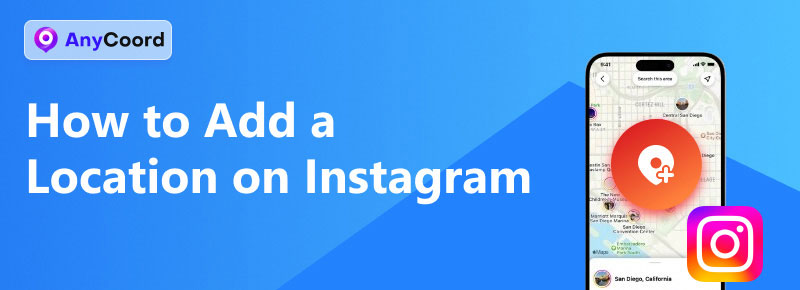
1부. 인스타그램에 위치를 추가하는 방법
인스타그램에 위치 정보를 추가하는 고급 옵션을 살펴보기에 앞서, 인스타그램 게시물에 위치를 추가하는 기본적인 방법을 먼저 살펴보겠습니다. 그다음, 존재하지 않는 창의적인 위치 정보를 추가하는 고급 옵션과 나만의 인스타그램 게시물에 맞춤 위치 정보를 추가하는 방법을 살펴보겠습니다.
인스타그램에 대용량 영상을 올리는 데 관심이 있다면, 영상을 압축하는 방법을 알아보는 것도 흥미로울 수 있습니다.
1단계. Instagram을 열고 해당 게시물을 클릭하여 새 게시물을 만듭니다. 게시물 만들기 단추.
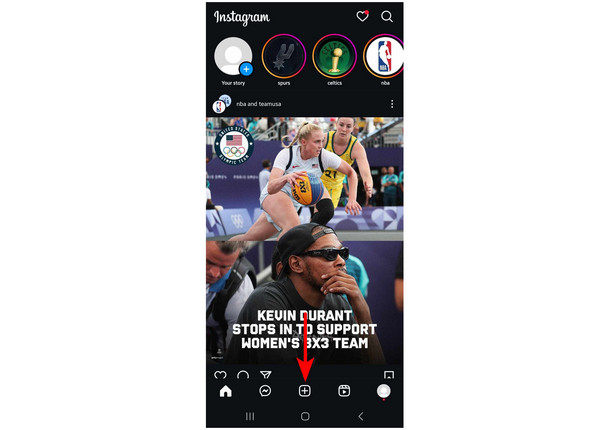
2단계. 공유하려는 이미지나 비디오를 편집하세요. 원하는 조정 사항을 추가한 후 다음을 클릭하세요. 다음. 이 섹션은 또한 다음을 추가할 수 있는 곳입니다. 인스타그램의 비디오 필터.
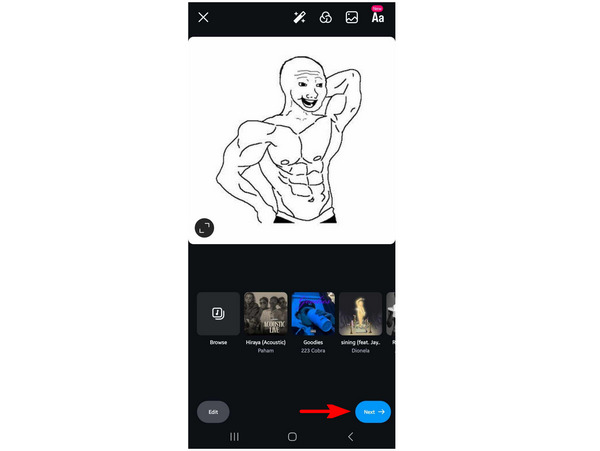
3단계. 클릭해주세요 위치 추가 해당 세부 정보를 게시물에 추가하려면 버튼을 클릭하세요. 다음 창에서 추가하려는 위치를 검색하세요.
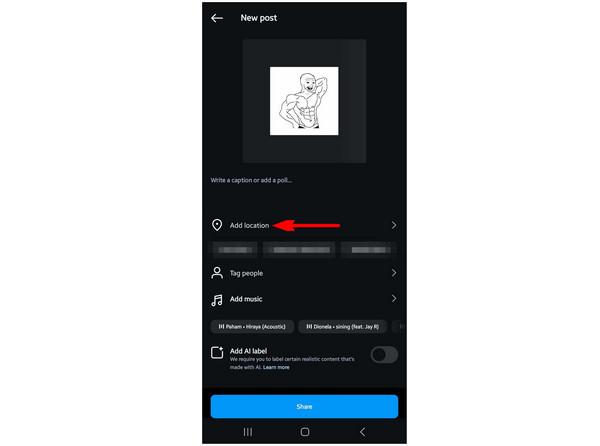
4단계. 위치가 설정되면 간단히 클릭하세요 공유하다 인스타그램에 게시물을 추가하세요.
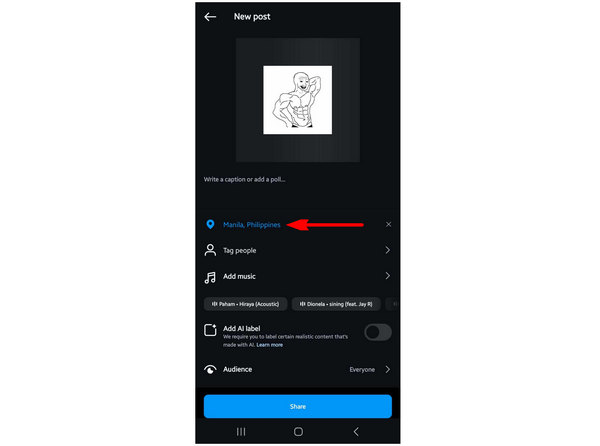
Instagram 게시물에 위치를 추가하려면 다음 네 단계를 따르세요. Instagram 스토리에 위치를 추가하는 방법을 배우고 싶다면 이 가이드에 제시된 단계들이 매우 유사합니다.
Instagram 게시물의 위치 변경 방법
1단계. 편집하려는 게시물로 이동하여 클릭하세요. 세 개의 점 오른쪽 상단 모서리에 있습니다.
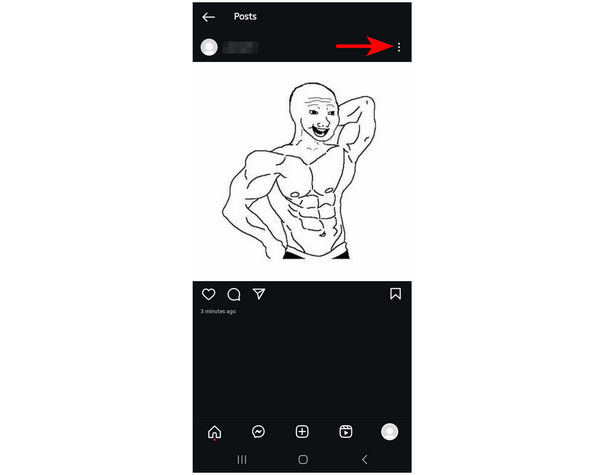
2단계. 팝업되는 메뉴에서 탭하세요 편집하다.
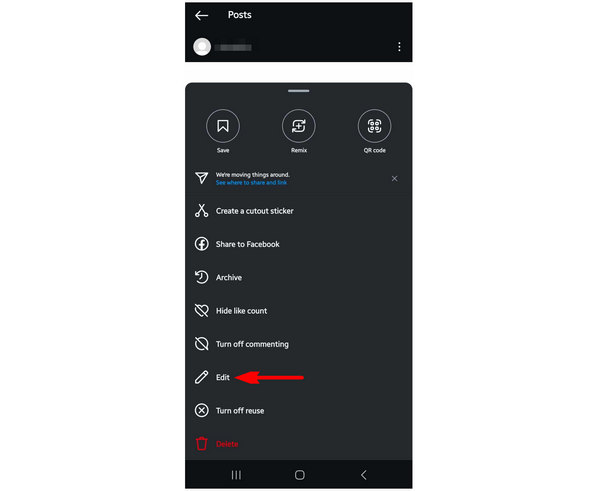
3단계. 편집 후 창에서 다음을 클릭하세요. 위치 추가. 다음 창에서 사용할 위치를 검색하세요. 그런 다음 체크 버튼 일단 위치가 설정되면.
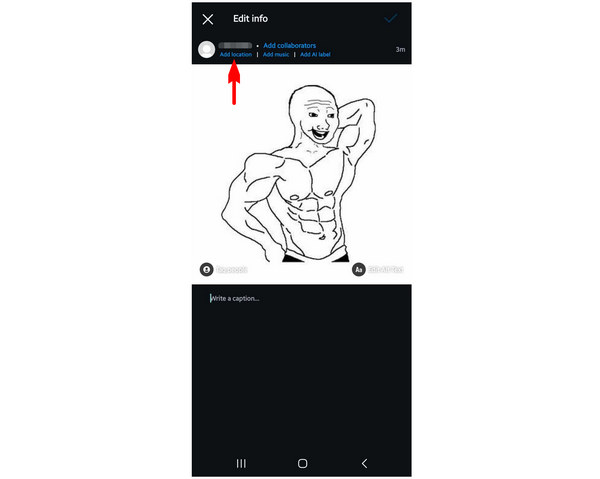
기존 게시물의 위치를 변경하려면 이 짧고 간단한 가이드를 따르세요.
존재하지 않는 Instagram 위치를 추가하는 방법
1단계. Instagram 게시 프로세스에 이미지를 추가한 후 다음을 클릭하세요. 추가하다 위치.
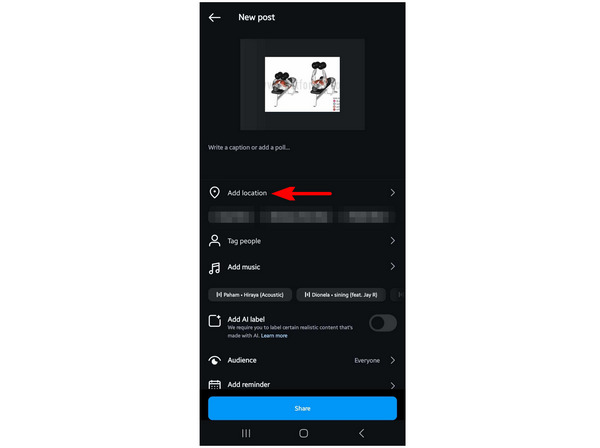
2단계. 위치를 찾을 때, 존재하지 않는 사용자 지정 위치를 작성하세요.
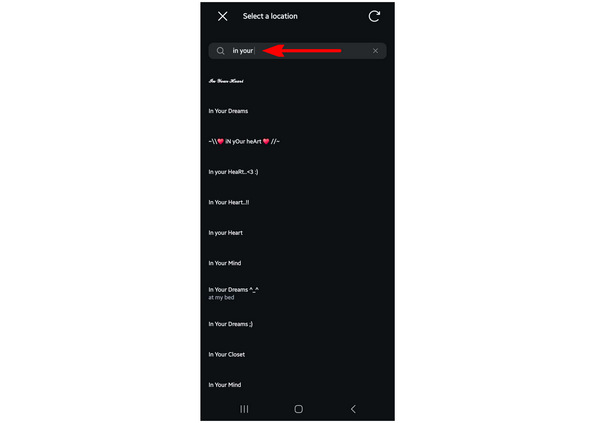
3단계. 사용자 지정 위치가 추가되면 탭하세요. 공유하다 사용자 정의된 위치에 이미지를 게시합니다.
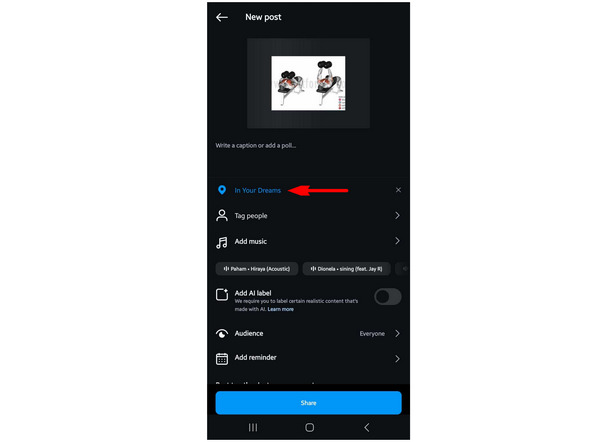
사용자 정의 위치를 직접 만드는 방법을 알아보려면 아래 가이드를 읽어보세요.
Instagram에 사용자 지정 위치를 추가하는 방법
1단계. Facebook을 열고 탭하세요 당신의 생각은 무엇입니까 새 게시물을 작성하세요. 다음 창에서 '체크인'을 탭하세요.
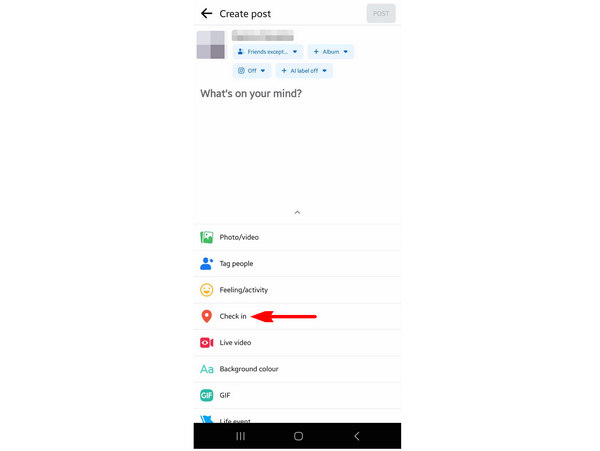
2단계. 아래로 스크롤한 다음 클릭하세요 새로운 장소 추가.
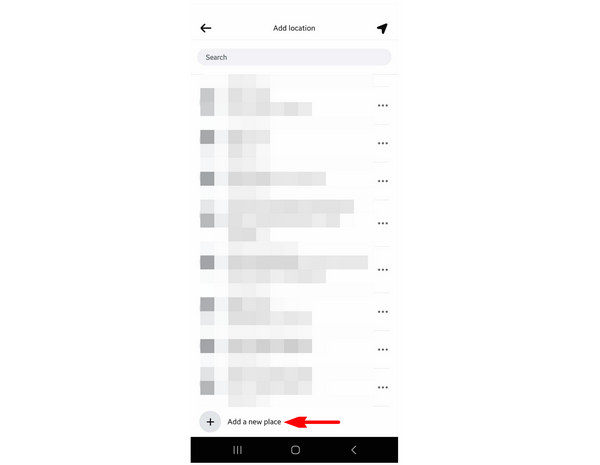
3단계. 내부 사용자 지정 장소 만들기 창에서 사용자 정의 장소의 이름을 입력하십시오. 지명 상자. 주소와 도시를 추가할 수도 있지만 선택 사항입니다. 선택하세요. 사용자 지정 장소 저장 새로운 위치를 확인하세요.
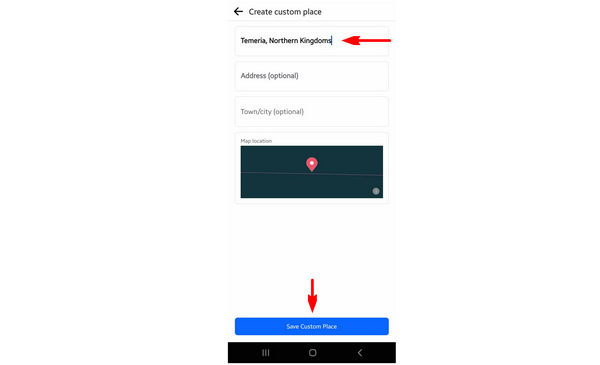
Facebook에서 사용자 지정 장소를 승인하면 이제 Instagram으로 돌아가서 사용자 지정 장소를 사용할 수 있습니다. 만든 Facebook 게시물을 다시 게시할 필요는 없으며, 안전하게 삭제할 수 있습니다. 더 자세히 알아보려면 Instagram 프로필에 위치를 추가하는 방법, 언급된 단계에 따라 Instagram 프로필 바이오에 공유할 수 있는 사용자 지정 위치를 추가할 수 있습니다.
2부. 기기 가상 위치를 변경하여 Instagram에서 위치를 만드는 방법
위 가이드를 따라 하신 후, 이 글의 이 부분에서는 더욱 안전한 가상 위치 변경 도구를 사용하여 Instagram에 사용자 지정 위치를 추가하는 방법을 알려드립니다. 이 방법은 Instagram의 위치 설정으로부터 기기의 실제 위치를 보호하므로 더 안전하게 사용할 수 있습니다. 더 이상 고민하지 마세요. 이 소프트웨어는 바로 AnyCoord 위치 변경기 - 온라인에서 개인 데이터를 보호하고자 하는 사용자에게 적합한 강력한 가상 위치 설정 도구입니다.
이름에서 알 수 있듯이, 이 도구는 휴대폰의 가상 위치를 변경할 수 있는 안정적인 서버를 사용하여 연결된 기기의 위치를 은폐하는 소프트웨어입니다. 이 소프트웨어를 사용하면 온라인에서 낯선 사람과 채팅할 때 실제 위치를 보호할 수 있습니다. 특히 인스타그램과 같은 소셜 미디어 사이트에 전 세계 누구나 접속할 수 있게 된 지금, 더욱 그렇습니다. 이는 현대 사회에서 가장 중요한 자산인 개인 정보를 안전하게 보호하는 데 매우 중요한 자산입니다.
낯선 사람과 온라인 데이터 브로커로부터 가상 보안을 강화하고 싶다면 AnyCoord Location Changer를 사용하여 좋아하는 소셜 미디어 사이트를 안전하게 탐색하세요.
먼저 소프트웨어를 다운로드한 다음 아래의 3단계 가이드에 따라 AnyCoord Location Changer의 사용 방법을 알아보세요.
1단계. USB 케이블을 사용하여 모바일 기기를 컴퓨터에 연결하세요. 연결되면 클릭하세요. 시작 AnyCoord 위치 변경기에서.

2단계. 위치 변경 창에서 다음을 선택하세요. 수정하다 위치 모드.

3단계. 지도를 가리키고 드래그하여 원하는 지역을 탐색하고 찾으세요. 가상 위치로 설정할 지점을 찾으면 해당 지점을 클릭하세요. 그런 다음, 수정 확인 위치 선택을 확인하세요.

이 단계를 따르면 이제 실제 위치 공유에 대한 걱정 없이 Instagram에 좋아하는 사진을 게시할 수 있습니다. 이는 온라인에서 데이터 공유를 우려하는 사용자를 위한 현명한 보안 조치입니다.
결론
인스타그램에 위치를 추가하는 다양한 단계를 안내해 드렸으니, 이 글이 도움이 되셨기를 바랍니다. 하지만 인스타그램에서 사용자 지정 영역을 사용할 때 보안에 대해 여전히 걱정되신다면, AnyCoord Location Changer를 사용하여 더욱 안전하게 사용자 지정 인스타그램 위치를 추가할 수 있습니다.
다른 Instagram 사용자에게 도움이 되도록 이 기사를 온라인에 공유해 주세요.





